Khi sử dụng mạng Internet, bạn thường xuyên phải đăng nhập sử dụng dữ liệu cá nhân và mật khẩu bảo mật, những thông tin này có thể bị ăn cắp bằng các phần mềm gián điệp theo dõi bàn phím hay bộ chặn bàn phím, Nếu bạn đã cài phần mềm diệt virus KIS, chúng tôi sẽ hướng dẫn cách mở bàn phím ảo của Kaspersky Internet Security để việc bảo mật mật khẩu khi nhập được tốt hơn.
Chức năng chính của bàn phím ảo là ngăn chặn các thành phần độc hại thu thập thông tin cá nhân bằng cách theo dõi hoạt động trên bàn phím của bạn. Thay vì sử dụng bàn phím thực thông thường, bạn cần sử dụng chuột để bấm vào các phím trên bàn phím ảo, và đối với các tổ họp phím, bạn sẽ phải bấm lần lượt các phím(bắt đầu với các phím chức năng) mà không phải nhiều phím cùng lúc như trên bàn phím thực.
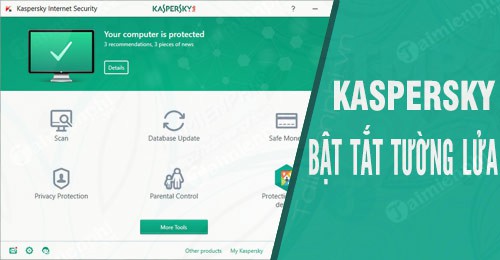
Mở bàn phím ảo của phần mềm diệt virus Kaspersky Internet Security như thế nào?
Hướng dẫn mở bàn phím ảo của Kaspersky Internet Security
Để mở bàn phím ảo trên Kaspersky Internet Security, bạn làm theo các bước sau đây.
Bước 1: Bạn mở giao diện chính của Kaspersky, nhấn vào More Tools .
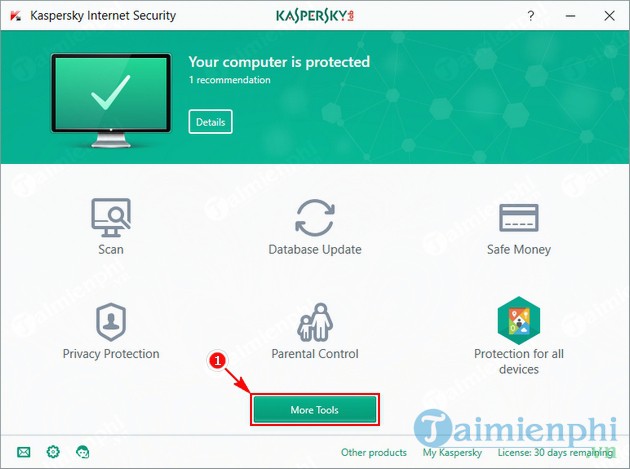
Bước 2: Trong giao diện Tools , bạn chọn On-Screen Keyboard .

Bước 3: Trong cửa sổ On-Screen Keyboard, để mở bàn phím ảo Kaspersky sẽ yêu cầu bạn khởi động lại máy tính. Nhấn Restart the computer để khởi động lại máy tính.

Bước 4: Sau khi máy tính của bạn khởi động lại hoàn tất, bạn click chuột phải vào biểu tượng của phần mềm diệt virus Kaspersky trên thanh ứng dụng, mở mục Tools , rồi chọn On-Screen Keyboard .

Bước 5: Bàn phím ảo sau khi mở sẽ có dạng như hình dưới. Giờ đây bạn có thể sử dụng bàn phím ảo để nhập các thông tin quan trọng mà không cần lo đến vấn đề bảo mật.

https://thuthuat.taimienphi.vn/cach-mo-ban-phim-ao-cua-kaspersky-internet-security-35723n.aspx
Như vậy là bạn đã được hướng dẫn xong cách mở bàn phím ảo của Kaspersky Internet Security. Ngoài bài viết này, Taimienphi muốn giới thiệu đến bạn bài viết hướng dẫn bật tắt tường lửa trên Kaspersky. Mong rằng những thủ thuật này sẽ giúp bạn đủ sức đương đầu với các hiểm họa khi sử dụng Internet.